win7下唤醒计算机
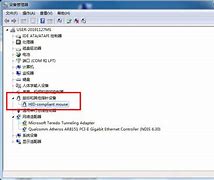
3.被唤醒端电脑的电源选项设置
a)在Win7下点击“开始”→“控制面板”→“电源选项”软件进入“电源选项”窗口,在“首选计划”项中选择“平衡(推荐)”。
b)点击“平衡(推荐)”后面的“更改计划设置”,软件进入“编辑电源设置”窗口,你可以进行“关闭显示器”的时间设置和“使计算机进入睡眠状态”的时间设置。建议“关闭显示器”的时间设置可以短些,因为你用于远程控制反正用不到显示器,而“使计算机进入睡眠状态”的时间设置可以长些,因为你可能要远程操控下载,不希望电脑频繁进入睡眠状态。
c)点击下方的“更改高级电源设置”,软件进入“高级设置”窗口,有很多的设置项,其中重要的有“唤醒时需要密码”项一定要设为“否”(你在远程无法设置密码),“允许混合睡眠”项可以设为“打开”,“在此时间后休眠”项一定要设为“从不”(真进入休眠态就别想远程唤醒了),另外“电源按钮操作”项一定要设为“睡眠”,设置完成后点击“确定”,返回“编辑计划设置”窗口,点击“保存修改”后退出。
d)在Win7下点击“开始”→“控制面板”→“电源选项”→“唤醒时需要密码”或“选择电源按钮的功能”,软件进入“系统设置”窗口,在“电源按钮设置”项中选择“睡眠”。在“唤醒时密码保护项中”选择“不需要密码”,然后点击“保存修改”后退出。
4.被唤醒端电脑的网卡唤醒设置
a)点击网络的“本地连接”。
b)在本地连接状态窗口中点击“属性”。
c)在本地连接属性窗口中点击“配置”。
d)在弹出窗口的电源管理页中点将“允许计算机关闭此设备以节约电源”设为不允许。
e)将“允许此设备唤醒计算机”勾为允许。
5.获取被唤醒端电脑网卡的MAC地址
a)在“本地连接状态”窗口中点击“详细信息”。
b)弹出“网络连接详细信息”窗口后,在物理地址后即可得到本网卡的6位16进制MAC地址,该地址在网络中是唯一的。记录下该地址,在以后的远程唤醒中会用到。
6.被控端路由器的相关设置
a)为确保远程唤醒的可靠,在被控端的局域网中要采用静态地址分配。本例中是要被远程唤醒的电脑。
b)虚拟服务器设置需要将对广域网服务端口的访问重新定位到局域网中那台要被远程唤醒的电脑()。并要注意,服务端口号要与将来的唤醒软件设置一致(本例端口号为2304)。
c)为确保远程唤醒的可靠,在被控端的局域网中要启用静态ARP绑定,致少要对被唤醒的电脑要采用静态ARP绑定。
三.控制端的相关操作
1.远程唤醒软件及设置
远程唤醒需要采用AMD公司的魔法包技术,在这个技术中向目的计算机发送16次目的计算机网卡的MAC地址,就可以由网卡远程唤醒计算机了。这类的软件网上有很多,但要注意的是有些只能在局域网中使用,不能在广域网中使用。本人下了一个(都忘了是在哪儿下的了),不大,很好用。要填上你要被唤醒的电脑的网卡MAC地址(前面让你记下了)。要填上你要被唤醒的电脑所在的局域网路由器WAN口的IP地址(通过路由器设置界面可以看到),如果你使用的是动态IP,那么你最好用花生壳注册一个域名,免得万一断电后重新分配了IP你就无法唤醒了,域名也可以填在的位置。全部填上255,否则唤醒不了。选择,当然你要在局域网内使用可选择。RemotePortNumber要设置的和前面路由器虚拟服务器设置中的服务端口一致。好了,唤醒端的软件也设置完成了。
2.远程唤醒操作
a)按一下被唤醒端电脑的电源按钮(不要连续按,那样就关机了),电脑经几秒钟会入睡眠状态(通常电源指示灯会变成黄色)。
b)用另一台电脑运行经设置好的唤醒软件,点击“WakeMeUp”如果你的所有设置都正确的话,你的被唤醒端电脑就会被从睡眠中唤醒了。实际的过程是这样的,当你的唤醒软件工作时,会向广域网上的指定IP发一个包含有被唤醒端电脑MAC地址的“魔法包”(该IP就是你被唤醒电脑所在局域网的路由器WAN口地址),当路由器收到该“魔法包”后,虽被唤醒电脑处于睡眠状态,但由于在局域网中是采用静态MAC绑定的,路由器仍会跟据虚拟服务器的设置,强行向该MAC地址转发“魔法包”,当被唤醒电脑的网卡收到“魔法包”后就会将睡眠中的电脑唤醒,从而完成了网络远程唤醒的全过程。
3.网络远程操控软件
网络远程操控软件有多种,国产软件中有“网络人”、“向日葵”等,当然还可以用Windows自带的远程桌面。我使用了Teamviewer来完成广域网的远程操控,Teamviewer是德国人做的软件,在360中就有下载,对非商业使用是免费的,使用下来效果还是比较好的,只是对网速的要求比较高,网速太低了运行不够流畅。但本人主要用于操控远程电脑进行音乐下载,不需要连续操控,倒也没有太大的问题。
关于Teamviewer的功能和使用介绍,网上很多,本人不再赘win7下唤醒计算机述,本文的重点是想说明实现网络远程唤醒的方法。
推荐系统
雨林木风 winxp下载 纯净版 永久激活 winxp ghost系统 sp3 系统下载
系统大小:0MB系统类型:WinXP雨林木风在系统方面技术积累雄厚深耕多年,打造了国内重装系统行业知名品牌,雨林木风WindowsXP其系统口碑得到许多人认可,积累了广大的用户群体,是一款稳定流畅的系统,雨林木风 winxp下载 纯净版 永久激活 winxp ghost系统 sp3 系统下载,有需要的朋友速度下载吧。
系统等级:进入下载 >萝卜家园win7纯净版 ghost系统下载 x64 联想电脑专用
系统大小:0MB系统类型:Win7萝卜家园win7纯净版是款非常纯净的win7系统,此版本优化更新了大量的驱动,帮助用户们进行舒适的使用,更加的适合家庭办公的使用,方便用户,有需要的用户们快来下载安装吧。
系统等级:进入下载 >雨林木风xp系统 xp系统纯净版 winXP ghost xp sp3 纯净版系统下载
系统大小:1.01GB系统类型:WinXP雨林木风xp系统 xp系统纯净版 winXP ghost xp sp3 纯净版系统下载,雨林木风WinXP系统技术积累雄厚深耕多年,采用了新的系统功能和硬件驱动,可以更好的发挥系统的性能,优化了系统、驱动对硬件的加速,加固了系统安全策略,运行环境安全可靠稳定。
系统等级:进入下载 >萝卜家园win10企业版 免激活密钥 激活工具 V2023 X64位系统下载
系统大小:0MB系统类型:Win10萝卜家园在系统方面技术积累雄厚深耕多年,打造了国内重装系统行业的萝卜家园品牌,(win10企业版,win10 ghost,win10镜像),萝卜家园win10企业版 免激活密钥 激活工具 ghost镜像 X64位系统下载,其系统口碑得到许多人认可,积累了广大的用户群体,萝卜家园win10纯净版是一款稳定流畅的系统,一直以来都以用户为中心,是由萝卜家园win10团队推出的萝卜家园
系统等级:进入下载 >萝卜家园windows10游戏版 win10游戏专业版 V2023 X64位系统下载
系统大小:0MB系统类型:Win10萝卜家园windows10游戏版 win10游戏专业版 ghost X64位 系统下载,萝卜家园在系统方面技术积累雄厚深耕多年,打造了国内重装系统行业的萝卜家园品牌,其系统口碑得到许多人认可,积累了广大的用户群体,萝卜家园win10纯净版是一款稳定流畅的系统,一直以来都以用户为中心,是由萝卜家园win10团队推出的萝卜家园win10国内镜像版,基于国内用户的习惯,做
系统等级:进入下载 >windows11下载 萝卜家园win11专业版 X64位 V2023官网下载
系统大小:0MB系统类型:Win11萝卜家园在系统方面技术积累雄厚深耕多年,windows11下载 萝卜家园win11专业版 X64位 官网正式版可以更好的发挥系统的性能,优化了系统、驱动对硬件的加速,使得软件在WINDOWS11系统中运行得更加流畅,加固了系统安全策略,WINDOWS11系统在家用办公上跑分表现都是非常优秀,完美的兼容各种硬件和软件,运行环境安全可靠稳定。
系统等级:进入下载 >
相关文章
- 有什么电脑自动关机软件好用 电脑自动关机软件下载推荐
- 微信抽奖小程序怎么弄,教你微信转盘抽奖小程序制作方法
- 收集意见建议小程序怎么弄,教你制作匿名收集意见的小程序
- 扫码助力活动怎么弄,微信公众号助力活动的制作步骤
- 海报裂变活动怎么弄,微信公众号生成海报裂变活动的方法
- 公众号推广二维码怎么弄,微信公众号推广二维码生成方法
- 公众号裂变活动制作,微信公众号怎么做裂变活动
- 登记信息二维码制作,如何实现扫码登记填报信息
- 登记表怎么弄,教你微信登记表格怎么做
- 参数二维码怎么弄,微信公众号带参数二维码怎么生成
- 报名二维码怎么弄,微信公众号报名二维码制作步骤
- 设置电脑定时关机命令如何更改 电脑定时关机命令设置方法详解
- win7怎么自动关机 win7自动关机时间设置方法
- 设置定时关机命令在哪 电脑设置定时关机命令
热门系统
推荐软件
推荐应用
推荐游戏
热门文章
常用系统
- 1win11最新娱乐版下载 技术员联盟x64位 ghost系统 ISO镜像 v2023
- 2电脑公司windows7纯净版 ghost x64位 v2022.05 官网镜像下载
- 3外星人系统Win11稳定版系统下载 windows11 64位稳定版Ghost V2022
- 4win11一键装机小白版下载 外星人系统 x64位纯净版下载 笔记本专用
- 5萝卜家园Ghost win10 64位中文版专业版系统下载 windows10纯净专业版下载
- 6【国庆特别版】番茄花园Windows11高性能专业版ghost系统 ISO镜像下载
- 7青苹果系统 GHOST WIN7 SP1 X64 专业优化版 V2024
- 8深度技术ghost win7纯净版最新下载 大神装机版 ISO镜像下载
- 9雨林木风windows11中文版免激活 ghost镜像 V2022.04下载














































